Navegue rápido
A função ÉFÓRMULA é uma das funções mais úteis no Excel, pois permite verificar se uma célula contém uma fórmula ou não. Neste glossário, iremos explorar em detalhes como utilizar essa função e como ela pode ser aplicada em diferentes situações.
A função ÉFÓRMULA é uma função lógica do Excel que retorna VERDADEIRO se a célula especificada contém uma fórmula e FALSO se não contém. Ela é muito útil para verificar se uma célula está vazia ou se contém apenas um valor estático.
Para utilizar a função ÉFÓRMULA, basta digitar “=ÉFÓRMULA(célula)” em uma célula vazia ou em uma célula onde você deseja exibir o resultado da verificação.
Vamos supor que você tenha uma planilha com dados de vendas mensais e queira verificar se uma determinada célula contém uma fórmula ou não. Veja o exemplo abaixo:
| Mês | Vendas | Comissão |
|---|---|---|
| Janeiro | 1000 | =B2*0.1 |
| Fevereiro | 1500 | 120 |
Suponha que você queira verificar se a célula C2 contém uma fórmula ou não. Para fazer isso, você pode utilizar a função ÉFÓRMULA da seguinte forma:
=ÉFÓRMULA(C2)
O resultado será VERDADEIRO, pois a célula C2 contém a fórmula “=B2*0.1”.
A função ÉFÓRMULA também pode ser utilizada em fórmulas condicionais para realizar diferentes ações com base na presença ou ausência de fórmulas em células específicas.
Por exemplo, suponha que você queira destacar em vermelho as células que contêm fórmulas em uma determinada coluna. Você pode utilizar a função ÉFÓRMULA em conjunto com a formatação condicional para fazer isso.
Para aplicar a formatação condicional, siga os passos abaixo:
Com esses passos, todas as células na coluna selecionada que contêm fórmulas serão destacadas de acordo com o formato escolhido.
A função ÉFÓRMULA é uma ferramenta poderosa no Excel que permite verificar se uma célula contém uma fórmula ou não. Ela pode ser utilizada em diversas situações, desde a verificação de células vazias até a aplicação de formatação condicional. Com o conhecimento adequado dessa função, você poderá otimizar suas planilhas e realizar cálculos de forma mais eficiente.

Em até 6x de R$8,17 s/ juros

Em até 6x de R$8,17 s/ juros

Em até 6x de R$16,50 s/ juros

Em até 6x de R$8,17 s/ juros

Em até 6x de R$13,17 s/ juros

Em até 6x de R$21,50 s/ juros


Em até 6x de R$8,17 s/ juros

Em até 6x de R$13,17 s/ juros

Em até 6x de R$16,50 s/ juros

Em até 6x de R$6,50 s/ juros
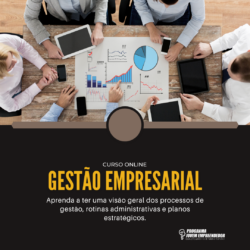
Em até 6x de R$16,17 s/ juros
